분할선
분할선  도구가 요소 (스케치, 솔리드, 곡면, 면, 평면 또는 곡면 자유곡선)를 곡면, 휘어진 면, 평면면에 투영합니다. 선택면을 여러 분리된 면으로 나눕니다. 명령 하나로 여러 개의 바디에서 곡선을 분할할 수 있습니다. 다음의 분할선을 작성할 수 있습니다:
도구가 요소 (스케치, 솔리드, 곡면, 면, 평면 또는 곡면 자유곡선)를 곡면, 휘어진 면, 평면면에 투영합니다. 선택면을 여러 분리된 면으로 나눕니다. 명령 하나로 여러 개의 바디에서 곡선을 분할할 수 있습니다. 다음의 분할선을 작성할 수 있습니다:
|
|

|

|

|
|
스케치 문자를 사용하여 분할선을 작성할 수 있습니다. 이 기능은 데칼과 같은 항목을 작성할 경우 유용합니다. |

|
|
|
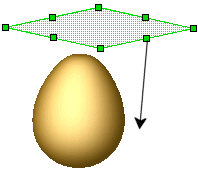
|

|
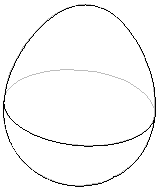
|
교차. 교차 솔리드, 곡면, 면, 평면, 곡면 자유곡선으로 면을 분할합니다. |
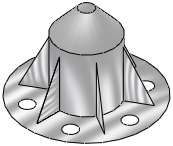
|

|
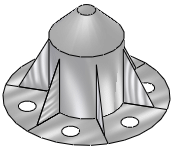
|
 열린 프로파일 스케치로 분할선을 작성할 때, 스케치가 두 개 이상의 모델 모서리 사이에 걸쳐져 있어야 합니다.
열린 프로파일 스케치로 분할선을 작성할 때, 스케치가 두 개 이상의 모델 모서리 사이에 걸쳐져 있어야 합니다.
분할선 작성하기
분할선을 작성할 때 변경하지 않은 모서리를 하위 피처 및 변경된 모서리 업데이트에 다시 사용할 수 있습니다.
지원되는 피처:
|
|
예를 들어, 아래 그림의 모델에서 FeatureManager 디자인 트리에 마지막 항목으로 정면 면에 분할선을 삽입합니다. 분할선1이 돌출1 피처 아래에 오게 순서를 조정할 경우 모델에 하위 모따기 및 필렛이 유지됩니다. |
|
|
|
|
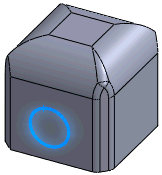
|

|
분할선 투영하기
분할선  (곡선 도구 모음)을 클릭하거나 삽입, 곡선, 분할선을 클릭합니다.
(곡선 도구 모음)을 클릭하거나 삽입, 곡선, 분할선을 클릭합니다.
PropertyManager의, 분할 유형 아래에서 투영식을 선택합니다.
선택 아래에서 다음을 클릭합니다:
투영할 스케치  의 스케치 동일 스케치에서 분할할 여러 프로파일을 선택할 수 있습니다.
의 스케치 동일 스케치에서 분할할 여러 프로파일을 선택할 수 있습니다.
분할할 면  을 위해 스케치를 투영할 면을 클릭.
을 위해 스케치를 투영할 면을 클릭.
한 방향 확인란을 선택하면 분할선이 한 방향으로만 투영됨.
-
확인  을 클릭합니다.
을 클릭합니다.

실루엣형 분할선 그리기
분할선  (곡선 도구 모음)을 클릭하거나 삽입, 곡선, 분할선을 클릭합니다.
(곡선 도구 모음)을 클릭하거나 삽입, 곡선, 분할선을 클릭합니다.
PropertyManager의 분할 유형 아래에서 실루엣을 선택합니다.
선택 아래에서:
확인 을 클릭합니다.
을 클릭합니다.
교차 분할선 작성하기
분할선  (곡선 도구 모음)을 클릭하거나 삽입,곡선, 분할선을 클릭합니다.
(곡선 도구 모음)을 클릭하거나 삽입,곡선, 분할선을 클릭합니다.
PropertyManager의, 분할 유형 아래에서 교점을 선택합니다.
선택 아래에서:
분할 바디/면/평면  에 분할 도구 (교차 솔리드, 곡면, 면, 평면, 곡면 자유곡선)를 선택합니다.
에 분할 도구 (교차 솔리드, 곡면, 면, 평면, 곡면 자유곡선)를 선택합니다.
분할할 면/바디 안을 클릭하고, 분할 도구를 투영할 대상면이나 대상바디를 선택합니다.
안을 클릭하고, 분할 도구를 투영할 대상면이나 대상바디를 선택합니다.
곡면 분할 옵션 선택:
확인  을 클릭합니다.
을 클릭합니다.
관련 항목
면 필렛 선 유지 예제
분할선을 사용한 로프트
분할선 구배
방사면